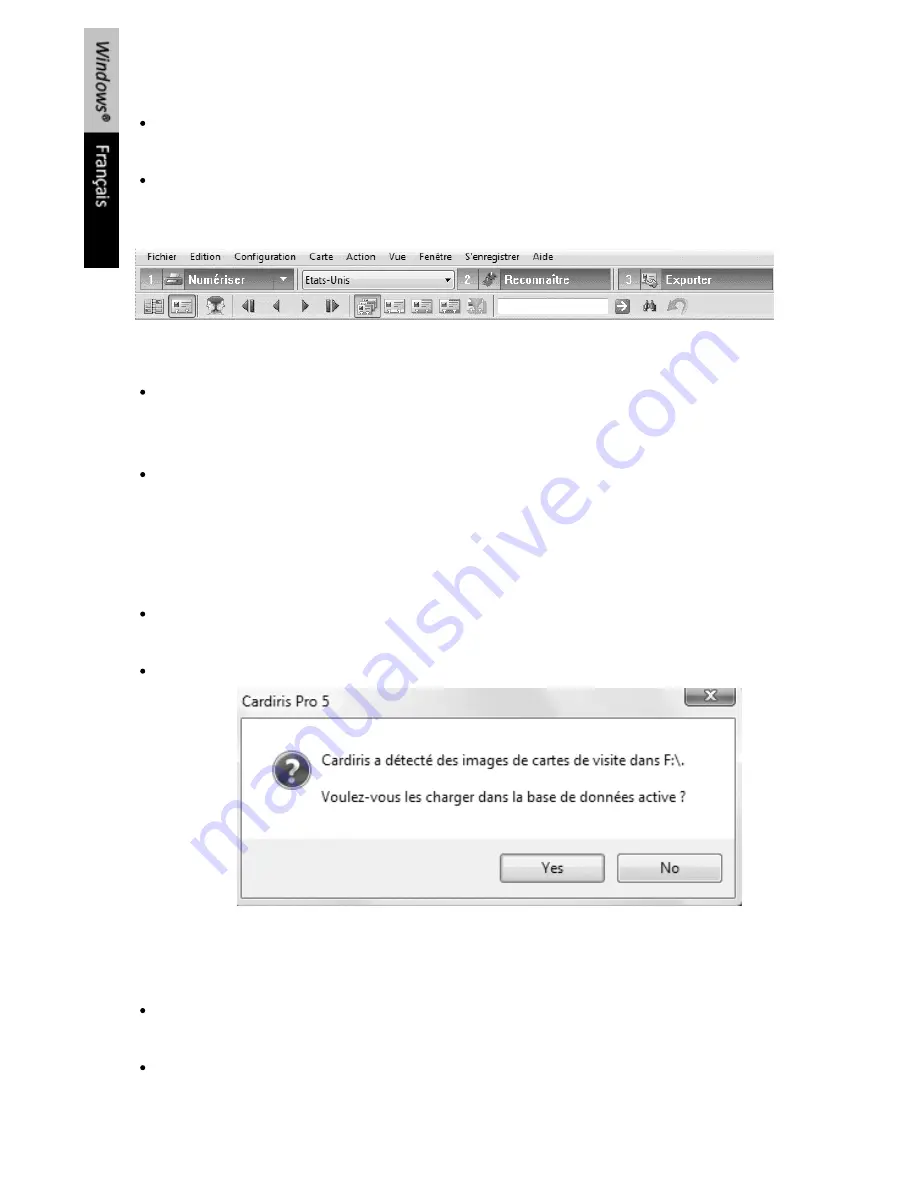
Utilisation de Cardiris™
1/ Création et enregistrement d'une nouvelle base de données Cardiris™
Cliquez sur
Nouveau
dans le menu
Fichier
(ou enfoncez les touches
Ctrl+N
). Une nouvelle
base de données vide s'ouvre.
Ensuite, cliquez sur
Enregistrer sous
dans le menu
Fichier
pour enregistrer la base de
données. Désormais, toutes les modifications que vous apportez à la base de données sont
enregistrées automatiquement.
2/ Chargement des images IRIScan™ Anywhere
Si vous avez enregistré des documents sur un périphérique de stockage externe (carte
mémoire SD ou clé USB) pendant la numérisation avec le
scanner IRIScan™ Anywhere 2
,
insérez le périphérique dans votre ordinateur.
Si vous avez utilisé la mémoire interne du scanner pour enregistrer vos documents,
allumez le scanner et connectez-le à votre ordinateur.
Remarque : reportez vous au
Guide de l'utilisateur
du scanner à partir du menu
Démarrer > Tous les programmes > I.R.I.S.
>
IRIScan Anywhere 2
>
IRIScan Anywhere-
Français.pdf
pour apprendre à se servir du programme correctement.
Un message s'affiche, vous demandant de charger les images de votre IRIScan™ dans la
base de données courante.
Cliquez sur
Oui
et sélectionnez les images que vous voulez ouvrir.
Les images seront ajoutées aux cartes de visite dans la base de données.
3/ Reconnaissance des cartes de visite numérisées
Sélectionnez le pays de votre carte de visite dans la liste déroulante
Pays
de la barre
d'outils principale.
Cliquez ensuite sur le bouton
Reconnaître
.
La reconnaissance est appliquée aux données des cartes, et celles-ci sont affectées aux
champs de données voulus.
Summary of Contents for ANYWHERE 2
Page 1: ...Software Quick User Guide for Windows and Mac OS Scan Anything No computer needed ...
Page 2: ......
Page 4: ...How to use Readiris ...
Page 12: ...Utilisation de Readiris ...
Page 20: ...Readiris gebruiken ...
Page 36: ...Come utilizzare Readiris ...
Page 44: ...Cómo utilizar Readiris ...
Page 58: ......
Page 66: ......
Page 74: ......
Page 82: ......
Page 90: ......
















































